CentOS,是Linux发行版之一,它是由Red Hat Enterprise Linux根据开放源码规定,释放出的源代码,编译而成。
也就是说,CentOS是Linux系统,是一个基于POSIX的多用户、多任务、支持多线程和多CPU的操作系统。
作为服务器,RHEL确实比Windows更具安全性和稳定性;但在图形界面的交互性和易用性上,RHEL与Windows相比,一直都是弱势的一方。
在过去很长的一段时间里,Linux的图形化操作界面,完全被它的操作者们舍弃,直接使用命令行工具处理日常事务。
但是,经过许多从业者的不懈努力,Linux的桌面环境有了让大家惊喜的改善;不仅有界面漂亮,交互方便,也有很多针对Linux的应用正在推出;在Linux上娱乐和办公,不再是人们的奢望。现在,大家可以轻松操作CentOS系统,就像Windows那样。
CentOS8提供给我们多种桌面环境,可以把Linux图形操作界面设置成不同的样子。
比如,采用gnome3的桌面环境,我们就可以设置MAC交互模式的桌面,就如下图所示。
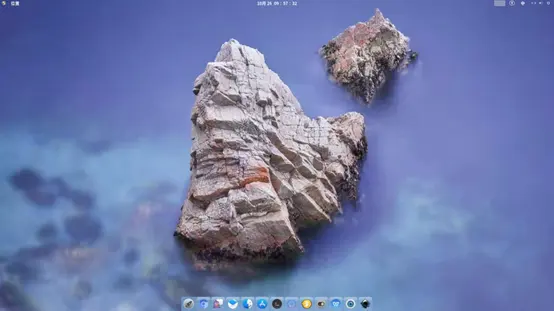
再比如,采用xfce或gnome3的桌面环境,我们还可以设置不同主题的交互模式,就像下面的图片显示的那样。
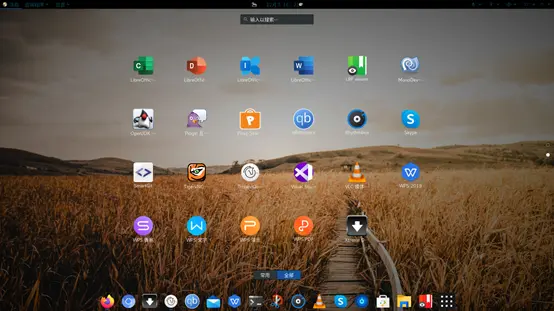
十年前的从业者们,大概想象不到,Linux的图形交互界面会发展成如今的样子。从上面的图片,大家能看出来,操作应该不难,而且还有各种应用,像文档,开发,音频播放,视频播放,邮件等一应俱全。
可能大家会问,搭建这种交互界面的方法,是什么样的。那我们就来看看,在CentOS8.0系统下,搭建出类似的交互界面,具体步骤是什么。
1, 搭建交互界面的前提条件
如果要搭建一个交互式的图形界面,前提条件是,在安装Centos8系统时,我们必须选择安装桌面环境模块。为了有更好的效果,Gnome桌面环境将是我们最好的选择。
2, 安装dnf
DNF是最新一代的rpm软件包管理器。从Fedora的22版本开始,dnf取代了yum,正式成为Fedora版本的包管理器。
2.1,确认yum源
默认情况下,CentOS就有一个yum源;在/etc/yum.repos.d/目录下,有一些默认的配置文件。
如果,大家觉得CentOS官方yum速度慢,可以使用国内阿里云的yum源路径
我们使用vim命令,编辑配置文件,CentOS-Base.repo;具体命令行如下:
sudo vim/etc/yum.repos.d/CentOS-Base.repo在文件中,使用“#”注销掉官方yum源:
#mirrorlist=http://mirrorlist.centos.org/?release=$releasever&arch=$basearch&repo=BaseOS&infra=$infra再添加阿里云的yum源路径:
baseurl=http://mirrors.aliyun.com/repo/Centos-8.rep保存文件,并退出;为了保证yum源能正确使用,我们还要重新加载一下yum源。
yum clean all
yum makecache如果,我们没有收到错误提示,说明yum源的配置已经成功;可以继续操作下一步。
2.2,安装并启用epel-release 依赖
使用yum命令,安装epel-release包;否则,大家无法执行下面的安装步骤。
yum install epel-release我们通过上面的命令,在安装过程中,可以看到究竟哪些模块,被装进了系统。
2.3,安装dnf包
大家使用下面的命令行,通过对epel-release依赖的yum命令,安装DNF包。
yum install dnf如无意外,系统会通知我们,dnf包已经安装成功。
2.4,dnf的常用命令
检查并升级可用软件包的命令:dnf update
删除缓存命令:dnf clean all
列出可用的软件源命令:dnf repolist大家可以使用上面的命令,列出CentOS8上的可用软件源,结果如下:

而dnf作为包管理模块,我们更多的,是用它搜索安装,或升级移除软件包,比如:
搜索软件包的命令:dnf search $package
升级软件包的命令:dnf update $package
安装软件包的命令:dnf install $package
移除软件包的命令:dnf remove $package2.5,dnf命令的其它用途
如果我们想查询更多参数应用,可以键入dnf help查看。
如果遇到不懂的地方,我们运行man dnf 指令,将会得到帮助。
3, 安装gnome-tweaks工具
我们使用sudo dnf install gnome-tweaks命令,安装gnome-tweaks工具:。
安装成功后,大家想要在优化模块随意设置,需要注销掉当前图形界面的Session,然后再次登入。
之后,我们就可以打开gnome-tweaks,也就是应用程序里的优化模块,凭自己的喜好,对系统界面进行设置。
4, 设置桌面
优化模块图形交互界面如下图所示:
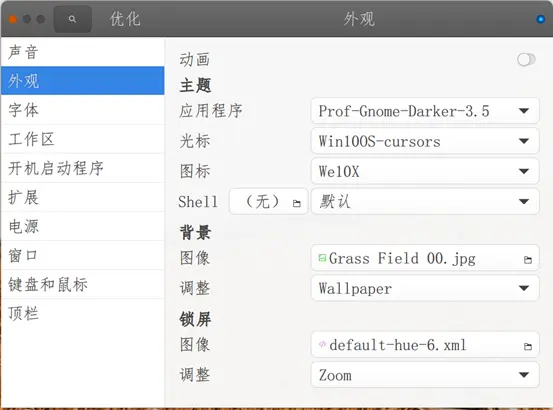
我们需要设置桌面的外观,开机启动程序,和扩展项。
4.1 桌面的外观设置
主题资源的网址是https://www.pling.com/s/Gnome
大家可以在这里,下载喜欢的gnome图形界面美化的主题,光标和图标。
大家把图标、光标,放到/usr/share/icons文件夹下;将主题放入/usr/share/themes目录;于是下载的主题与图标,就都能被选择配置,如上图所示。
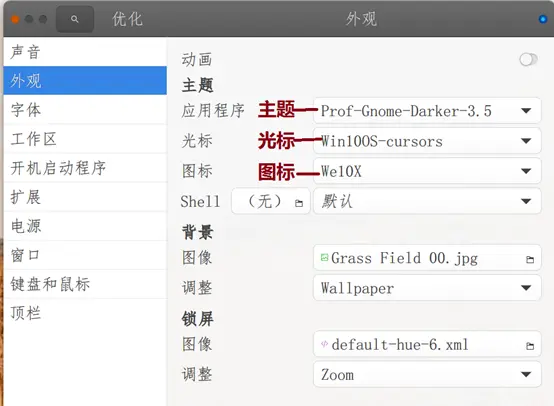
在上面的例子里,我们选择的是Prof-Gnome-Darker-3.5主题,Win10OS的光标,还有We10X的图标。
当然我们还可以设置自己喜欢的桌面背景图片,就像大家在文章开始时,看到的背景图展示的那样。
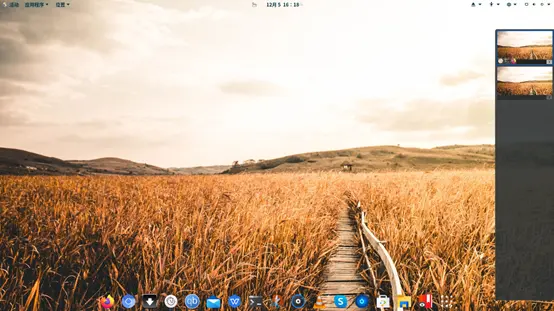
4.2 快捷启动栏设置
想要CentOS系统,与MAC系统一样,都有快捷启动栏,那么需要大家安装dash-to-dock插件。
只需要一个命令,我们就可以安装成功。
sudo dnf install gnome-shell-extension-dash-to-dockdebian安装方法
先搜索dash-to-panel 看看详细包名称在安装
sudo apt search dash-to-panel
sudo apt install -y gnome-shell-extension-dash-to-panel
sudo apt search desktop-icons
正在排序... 完成
全文搜索... 完成
gnome-shell-extension-desktop-icons-ng/stable 46+really47.0.2-2 all
desktop icon support for GNOME Shell
sudo apt install gnome-shell-extension-desktop-icons-ng优化工具(gnome-tweak-tool)中没有「扩展」了怎么办?
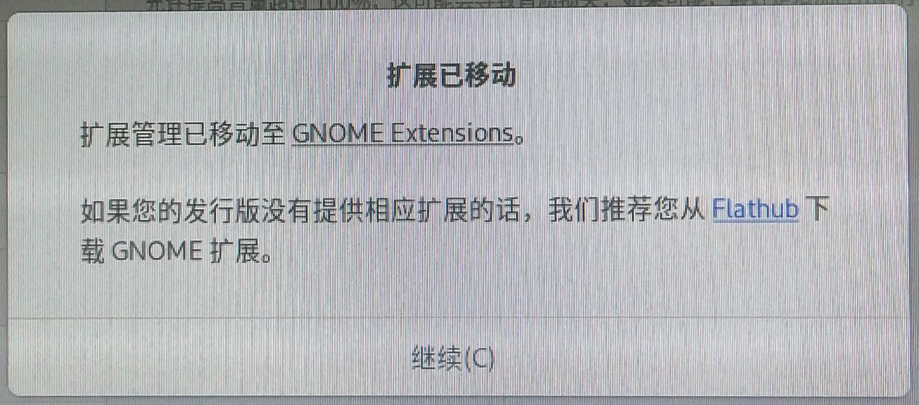
最终发现 《Gnome extension in Fedora 34》中的另一种方法是正解,即安装 gnome-extensions-app。执行 sudo dnf install gnome-extensions-app 之后,就能在程序列表中看到单独的“扩展”了。只是不知道,上面提到的没记下来的 URL 是否指向的这个 gnome-extensions-app。
注销掉当前登陆的Session,我们重新登入图形化界面,开始快捷启动栏的设置。
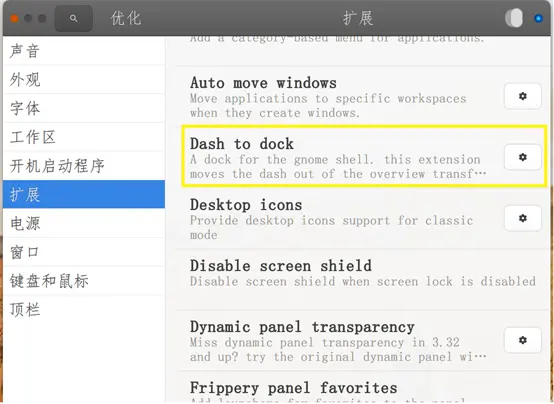
在上面的界面,我们点击“Dash to Dock”后面的齿轮,开始设置。
比如,大家可以选择,快捷启动栏的放置位置与大小。
我们可以将它置于屏幕下方,设置为Bottom,但无论放在那一边,它都会居中显示。当然大家也可以设置快捷启动栏与图标的大小。
下面的设置界面,给大家展示了,需要调整的条目有哪些。
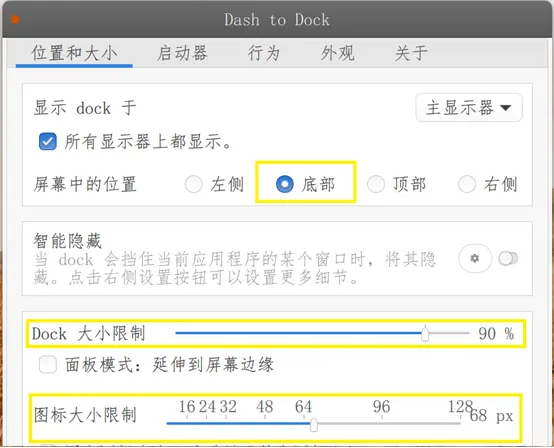
通过外观设置页面,当然大家还能设置快捷启动栏的外观。
我们既可以将内置主题的几个自定义项,可以将dock栏整合到默认Gnome主题中。
我们也可以通过设置,是否收缩dash,自定义dash颜色,自定dash义透明度等,进行个性化设置;设置界面就如下图所示。
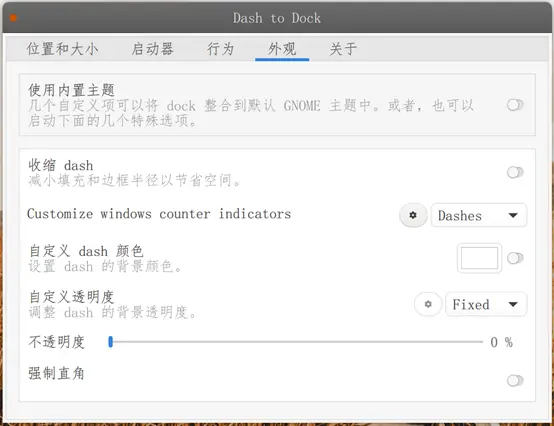
注意:在设置透明度时,我们要选择不透明度为0%。而自定义dash透明度时,需要选择混合模式,也就是Fixed,这样界面的融合度会更好。
4.3一些扩展插件的介绍
除了Dash to Dock,大家还可以安装其它的扩展插件。
比如,Desktop Icons插件,它能为经典提供一些桌面图标的设置界面。
再比如,dynamic penel transparency插件,它让我们的Top Penel 变得透明,不再是灰暗和死气沉沉的色块。
甚至,还有写一些其它扩展插件,能让大家的CentOS界面,更加多变。
4.4设置开机启动项
有了gnome-tweaks,大家就能设置开机启动的程序项,就像windows里的开机启动一样。比如,我们可以像下面的示例图片那样,设置两个自启动项。
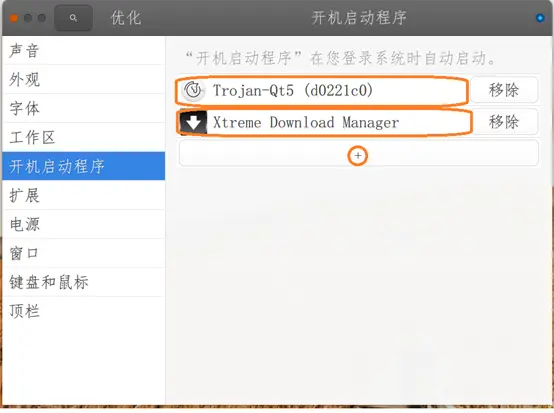
到这里,我们的桌面环境就设置完成了,整个系统的图形界面,就跟之前展示的一样。当然我们也可以轻松地将系统交互界面,设置成Windows那样的菜单模式;或者继续安装各种应用,比如WPS等。
但不管怎么说,至少现在我们的CentOS8的交互界面,已经让大家开始喜欢了。期待能有更多插件,带给大家更多的交互体验。
作者:百二山河
链接:https://www.jianshu.com/p/159f9fe67e43
来源:简书
著作权归作者所有。商业转载请联系作者获得授权,非商业转载请注明出处。
主页安装一下包和插件
1、优化工具gnome-tweaks
sudo apt install -y gnome-tweaks
或者
sudo yum install -y gnome-tweaks2、优化扩展工具gnome-extensions-app,有的发行版自带,要是没有的就安装
sudo apt install -y gnome-extensions-app或者sudo yum install -y gnome-extensions-app3、优化扩展工具插件gnome-shell-extension ,使用下面命令安装所有插件
sudo apt install -y gnome-shell-extension*
或者
sudo yum install -y gnome-shell-extension*4、有的插件系统自带的包没有需要去插件官网下载安装,地址https://extensions.gnome.org/
5、我自己主要使用下面的几个插件
1、Desktop Icons NG(DING) #显示桌面图标
2、Places Status Indicator #显示顶部状态栏位置按钮
3、Applications Menu #显示顶部状态栏应用程序按钮
4、Dash to Dock #显示dock栏
5、Dash to panel #显示dock栏并且将dock栏和顶部状态栏合并,不常用
6、Dynamic Panel Transparency #将顶部状态栏设置透明度
7、Blur my Shell #将 显示应用程序 界面等等设置模糊度
其中 4 、 6 、 7 一般需要去插件官网手动安装, 可以将下载好的插件包解压缩,然后放置到主目录的 .local > share > gnome-shell > extensions 目录里面,并且修改文件夹名称对应插件名称
例如
Dash to Dock = dash-to-dock@micxgx.gmail.com
Dynamic Panel Transparency = dynamic-panel-transparency@rockon999.github.io
Blur my Shell = blur-my-shell@aunetx之后注销重新登录或者重启系统就行
Insightful and well-written! Your points are thought-provoking. For those wanting to learn more about this topic, here’s a great resource: FIND OUT MORE. Interested in hearing everyone’s perspective!
I like this web site very much, Its a very nice billet to read and find info.Expand blog